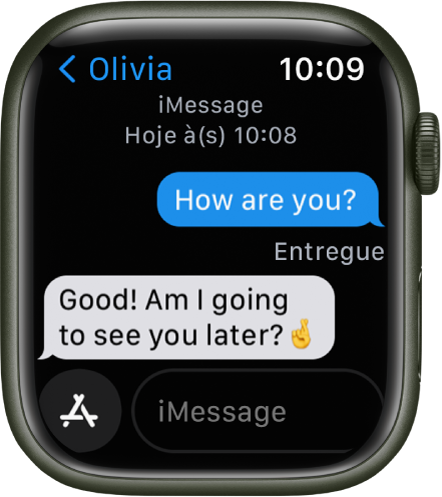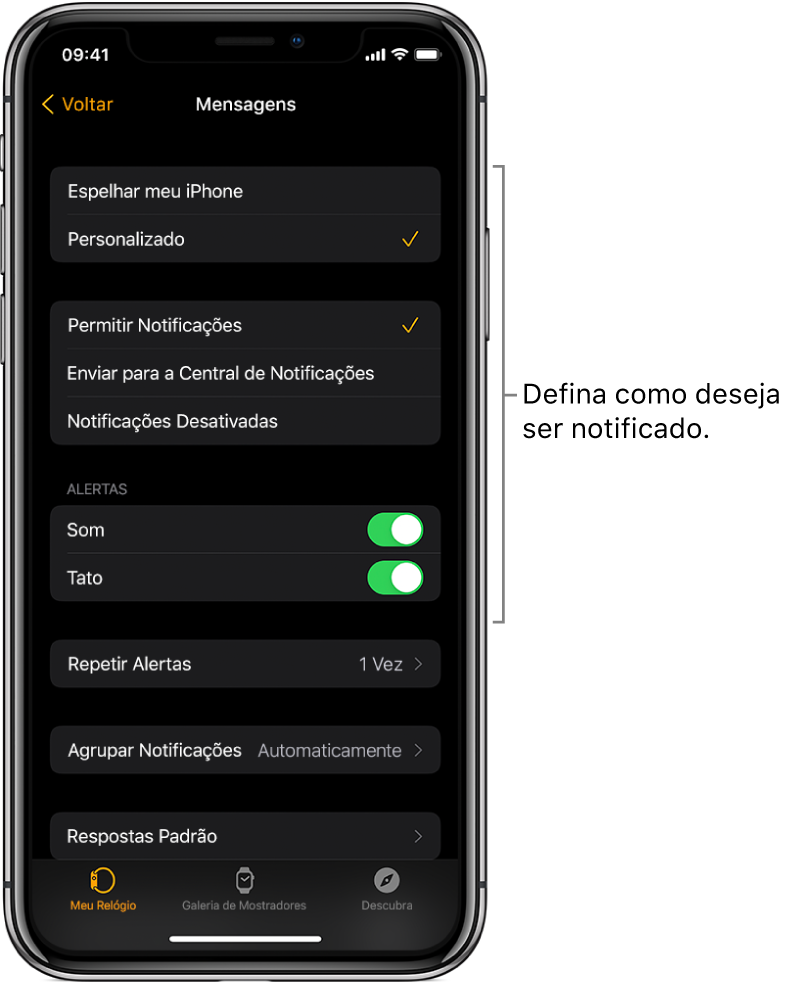marcia182
Aqui é uma comunidade de usuários Apple ajudando outros usuários iguais a você.
Leia mensagens no Apple Watch - Suporte da Apple (BR)
Leia mensagens no Apple Watch
Leia mensagens novas diretamente no Apple Watch e use o teclado QWERTY e QuickPath (somente inglês dos EUA e chinês simplificado; somente Apple Watch Series 7), ditado, Escrever à mão ou uma resposta pronta para responder, ou alterne para o iPhone para digitar uma resposta.
ADVERTÊNCIA: para obter informações importantes sobre como evitar distrações que possam levar a situações perigosas, consulte Informações importantes de segurança do Apple Watch.
Leia uma mensagem no Apple Watch
- Quando você sentir um toque ou ouvir um som de alerta informando que você recebeu uma mensagem, eleve o Apple Watch para lê-la.
- Gire a Digital Crown para rolar até a parte inferior da mensagem.
- Para retornar ao início de uma mensagem, toque na parte superior da tela.
- Dica: você pode tocar em um link de site na mensagem e visualizar conteúdo formatado para web e otimizado para o Apple Watch. Toque duas vezes para ampliar o conteúdo.
Se a mensagem tiver chegado há algum tempo, mantenha o toque na parte superior da tela, deslize para baixo na tela para ver a notificação da mensagem e toque nela. Para marcar a mensagem como lida, role para baixo e toque em Ignorar. Para ignorar a notificação sem marcar a mensagem como lida, pressione a Digital Crown.
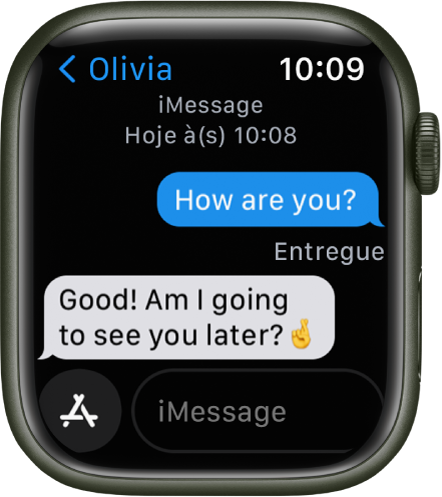
Veja quando as mensagens foram enviadas
Toque em uma conversa na lista de conversas do Mensagens  e deslize para a esquerda.
e deslize para a esquerda.
Silencie ou apague uma conversa
- Silenciar uma conversa: passe o dedo à esquerda sobre a conversa na lista de conversas do Mensagens e toque em
 .
. - Apagar uma conversa: passe o dedo à esquerda sobre a conversa na lista de conversas do Mensagens e toque em
 .
.
Acesse fotos, áudio e vídeo em uma mensagem
As mensagens podem conter fotos, áudio e vídeos. Para acessá-las no Apple Watch, siga estes passos:
- Foto: toque na foto para visualizá-la, toque nela duas vezes para preencher a tela e arraste-a para mover. Ao concluir, toque em < no canto superior esquerdo para retornar à conversa.
- Se quiser compartilhar a foto, toque nela, toque em
 e toque em uma opção de compartilhamento — escolha pessoas com as quais você frequentemente troca mensagens, ou toque em Mensagens ou Mail. Para salvar a imagem, role pelas opções de compartilhamento e toque em Salvar Imagem. A imagem é salva no app Fotos do iPhone.
e toque em uma opção de compartilhamento — escolha pessoas com as quais você frequentemente troca mensagens, ou toque em Mensagens ou Mail. Para salvar a imagem, role pelas opções de compartilhamento e toque em Salvar Imagem. A imagem é salva no app Fotos do iPhone. - Clipe de áudio: toque no clipe para ouvir.
- O clipe será apagado após dois minutos para economia de espaço. Se quiser mantê-lo, toque em Manter, abaixo do clipe. O áudio é guardado por 30 dias e você pode aumentar esse tempo no iPhone: Escolha Ajustes, toque em Mensagens, role até Mensagens de Áudio, toque em Expirar e toque em Nunca.
- Vídeo: toque em um vídeo em uma mensagem para começar a reproduzi-lo em tela cheia. Toque uma vez para exibir os controles de reprodução. Toque duas vezes para reduzir e gire a Digital Crown para ajustar o volume. Deslize ou toque no botão Voltar para retornar à conversa.
- Para salvar o vídeo, abra a mensagem no app Mensagens no iPhone e salve-o.
Decida como deseja ser notificado
- Abra o app Apple Watch no iPhone.
- Toque em Meu Relógio e toque em Mensagens.
- Toque em Personalizado para definir as opções de como quer ser notificado ao receber uma mensagem.
Você não receberá uma notificação se estiver usando um Foco que não permita notificações do app Mensagens.
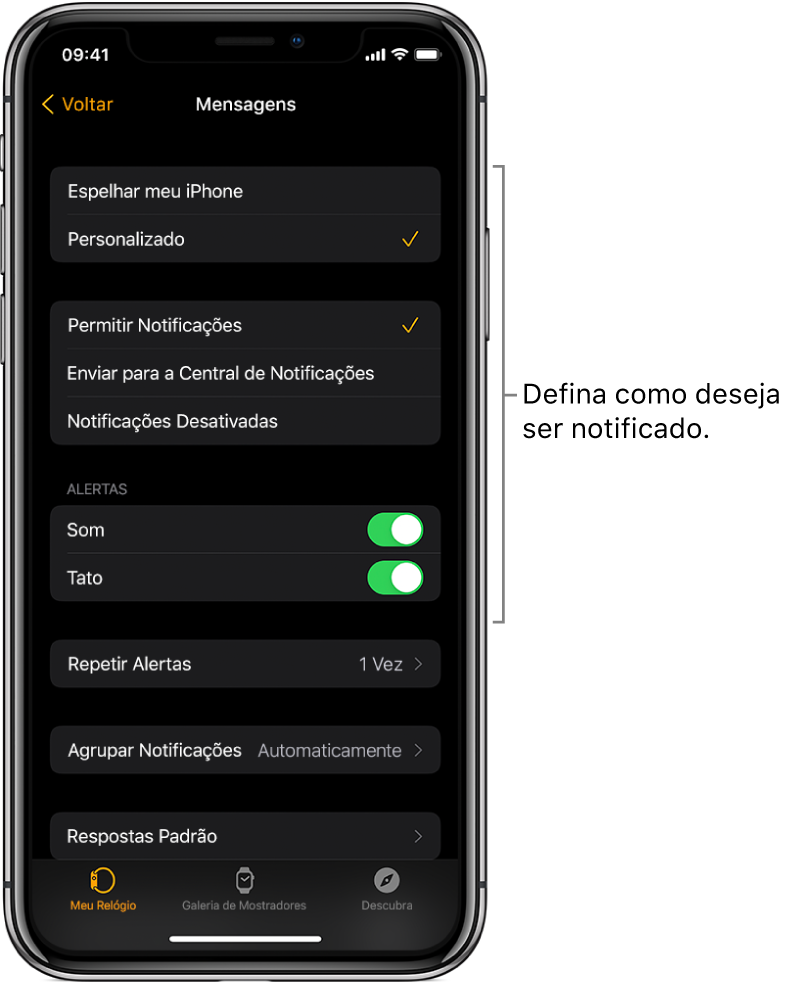
Consulte também
Veja e responda notificações no Apple Watch
Espero ter ajudado!
Atenciosamente
Dav3 G®️0hl666